
ThinkPad X12 Detachable Gen 1
Uputstvo za korisnike
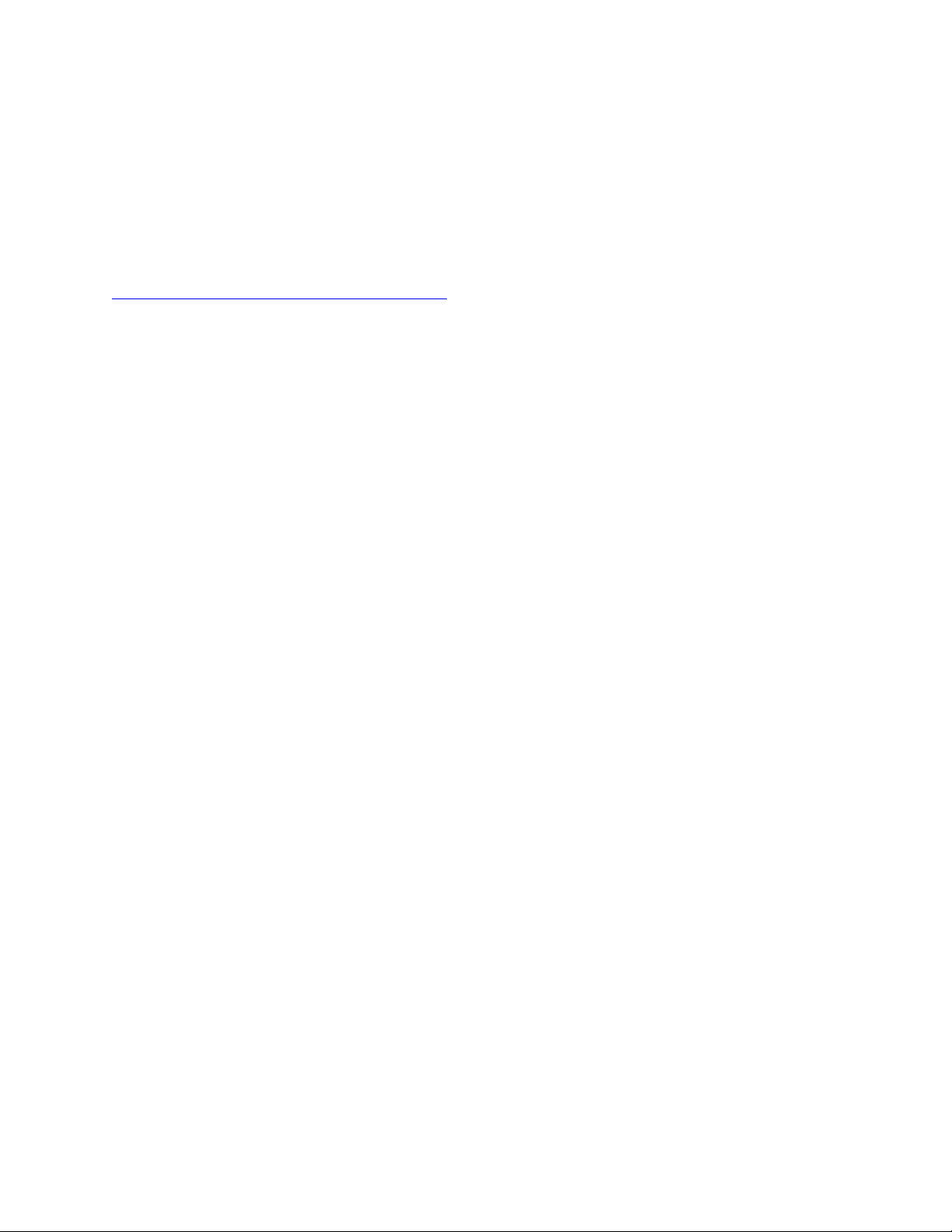
Prvo pročitajte ovo
Pre korišćenja ove dokumentacije i njime podržanog proizvoda, obavezno pažljivo i sa razumevanjem
pročitajte:
• Uputstvo za bezbednost i garanciju
• Uputstvo za podešavanje
•
Opšta obaveštenja o bezbednosti i usaglašenosti
Prvo izdanje (januar 2021)
© Copyright Lenovo 2021.
OBAVEŠTENJE O OGRANIČENIM PRAVIMA: Ukoliko su podaci ili softver isporučeni u skladu sa ugovorom za
Administraciju opštih usluga (GSA), korišćenje, reprodukcija ili otkrivanje podleže ograničenjima navedenim u
Ugovoru br. GS-35F-05925.
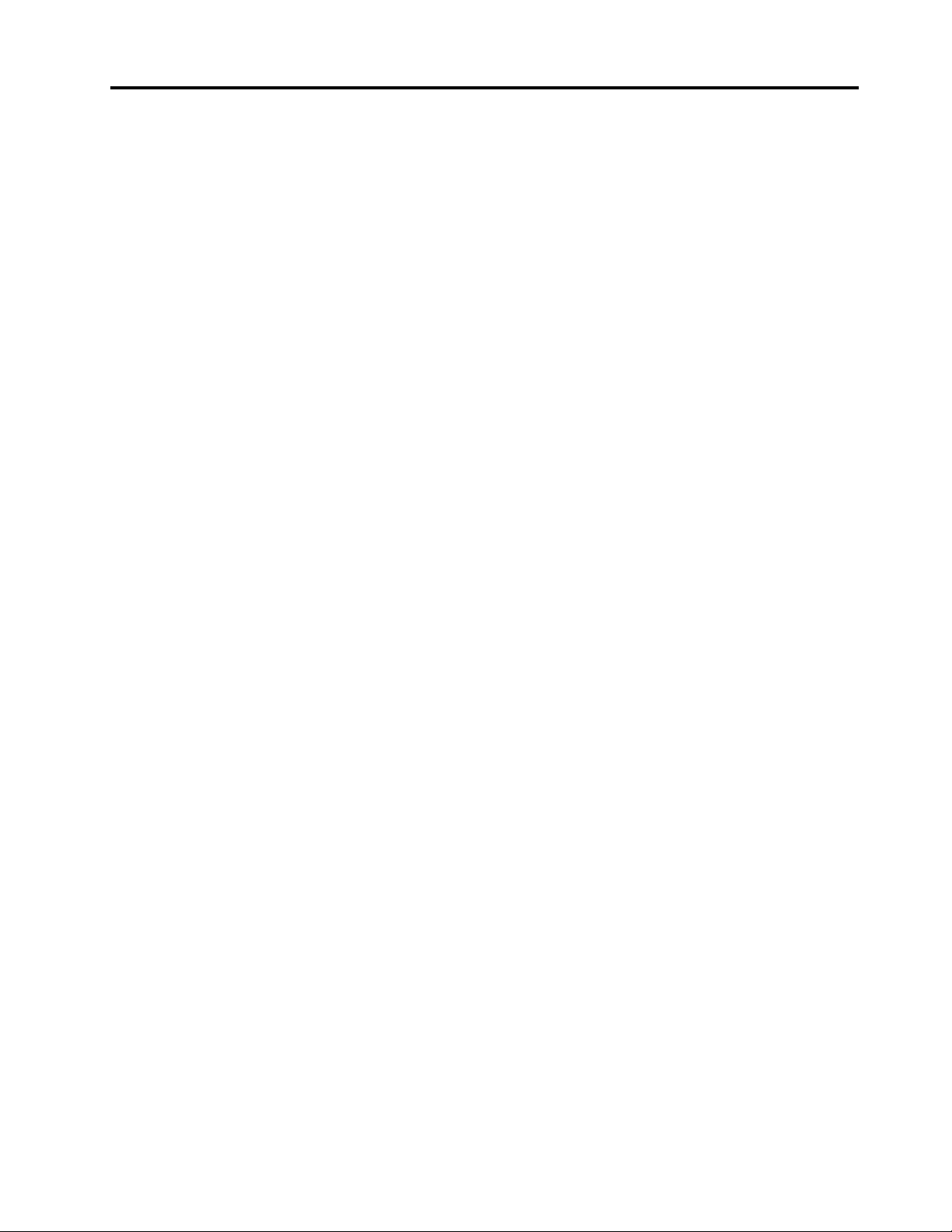
Sadržaj
Otkrijte svoj Lenovo računar . . . . . . iii
Poglavlje 1. Upoznajte svoj
računar . . . . . . . . . . . . . . . . . . 1
Pregled . . . . . . . . . . . . . . . . . . . 1
Specifikacije . . . . . . . . . . . . . . . . . 3
USB specifikacije . . . . . . . . . . . . . 3
Poglavlje 2. Prvi koraci pri radu
sa vašim računarom . . . . . . . . . . 5
Pristup mrežama . . . . . . . . . . . . . . . 5
Povezivanje na Wi-Fi mreže. . . . . . . . . 5
Povezivanje na mobilnu mrežu (na
određenim modelima) . . . . . . . . . . . 5
Uključite Režim rada u avionu . . . . . . . 6
Interakcija sa računarom . . . . . . . . . . . . 6
Korišćenje dodirnog ekrana . . . . . . . . . 6
Povezivanje sa spoljnim monitorom . . . . . 7
Korišćenje nožice . . . . . . . . . . . . . 9
Pribor. . . . . . . . . . . . . . . . . . . . 9
Kupovina pribora . . . . . . . . . . . . . 9
ThinkPad X12 Detachable Folio Keyboard
(na određenim modelima). . . . . . . . . . 9
Korišćenje Lenovo Precision Pen (na
određenim modelima) . . . . . . . . . . 16
Korišćenje Lenovo Digital Pen (na
određenim modelima) . . . . . . . . . . 19
Poglavlje 3. Istražite svoj
računar . . . . . . . . . . . . . . . . . 21
Lenovo aplikacije . . . . . . . . . . . . . . 21
Pametno hlađenje (na određenim modelima) . . 22
Upravljanje napajanjem . . . . . . . . . . . 22
Provera statusa baterije . . . . . . . . . 22
Punjenje računara . . . . . . . . . . . . 23
Promena postavki napajanja . . . . . . . 24
Prenos podataka . . . . . . . . . . . . . . 24
Podešavanje Bluetooth veze . . . . . . . 24
Podešavanje NFC veze . . . . . . . . . 24
Poglavlje 4. Obezbeđivanje
računara i informacija . . . . . . . . 27
Zaključavanje računara. . . . . . . . . . . . 27
Prijavite se pomoću otiska prsta (na određenim
modelima) . . . . . . . . . . . . . . . . . 27
Prijavite se pomoću ID-a lica (na određenim
modelima) . . . . . . . . . . . . . . . . . 28
Zaštitite podatke od prekida napajanja (na određenim
modelima) . . . . . . . . . . . . . . . . . 28
Lozinke za UEFI BIOS. . . . . . . . . . . . 28
Tipovi lozinki . . . . . . . . . . . . . . 29
Podešavanje, promena i uklanjanje
lozinke . . . . . . . . . . . . . . . . 30
Poglavlje 5. Konfigurisanje
naprednih postavki . . . . . . . . . . 33
UEFI BIOS . . . . . . . . . . . . . . . . 33
Ulazak u meni UEFI BIOS . . . . . . . . 33
Kretanje u UEFI BIOS interfejsu . . . . . . 33
Podešavanje sistemskog datuma i
vremena . . . . . . . . . . . . . . . . 33
Promena sekvence za pokretanje . . . . . 33
Ažuriranje UEFI BIOS-a . . . . . . . . . 34
Oporavak . . . . . . . . . . . . . . . . . 34
Vraćanje sistemskih datoteka i postavki u
prethodno stanje . . . . . . . . . . . . 34
Vraćanje datoteka pomoću rezervne
kopije . . . . . . . . . . . . . . . . . 34
Vraćanje početnih vrednosti računara . . . . 34
Automatski oporavak operativnog sistema
Windows . . . . . . . . . . . . . . . 34
Instaliranje operativnog sistema Windows 10 i
upravljačkih programa . . . . . . . . . . . . 35
Poglavlje 6. Pomoć i podrška . . . 37
Šta su KZJ . . . . . . . . . . . . . . . . 37
Često postavljana pitanja . . . . . . . . . . 37
Poruke o grešci . . . . . . . . . . . . . . 39
Zvučni signali greške . . . . . . . . . . . . 40
Resursi za samostalnu pomoć . . . . . . . . 41
Windows nalepnica . . . . . . . . . . . . . 41
Pozivanje Lenovo predstavnika . . . . . . . . 42
Pre nego što kontaktirate Lenovo . . . . . 42
Lenovo centar za korisničku podršku . . . . 43
Kupovina dodatnih usluga . . . . . . . . . . 44
Dodatak A. Informacije o
pristupačnosti i ergonomiji . . . . . . 45
Dodatak B. Informacije o
usaglašenosti . . . . . . . . . . . . . 49
Dodatak C. Obaveštenja i zaštitni
žigovi . . . . . . . . . . . . . . . . . . 53
© Copyright Lenovo 2021 i
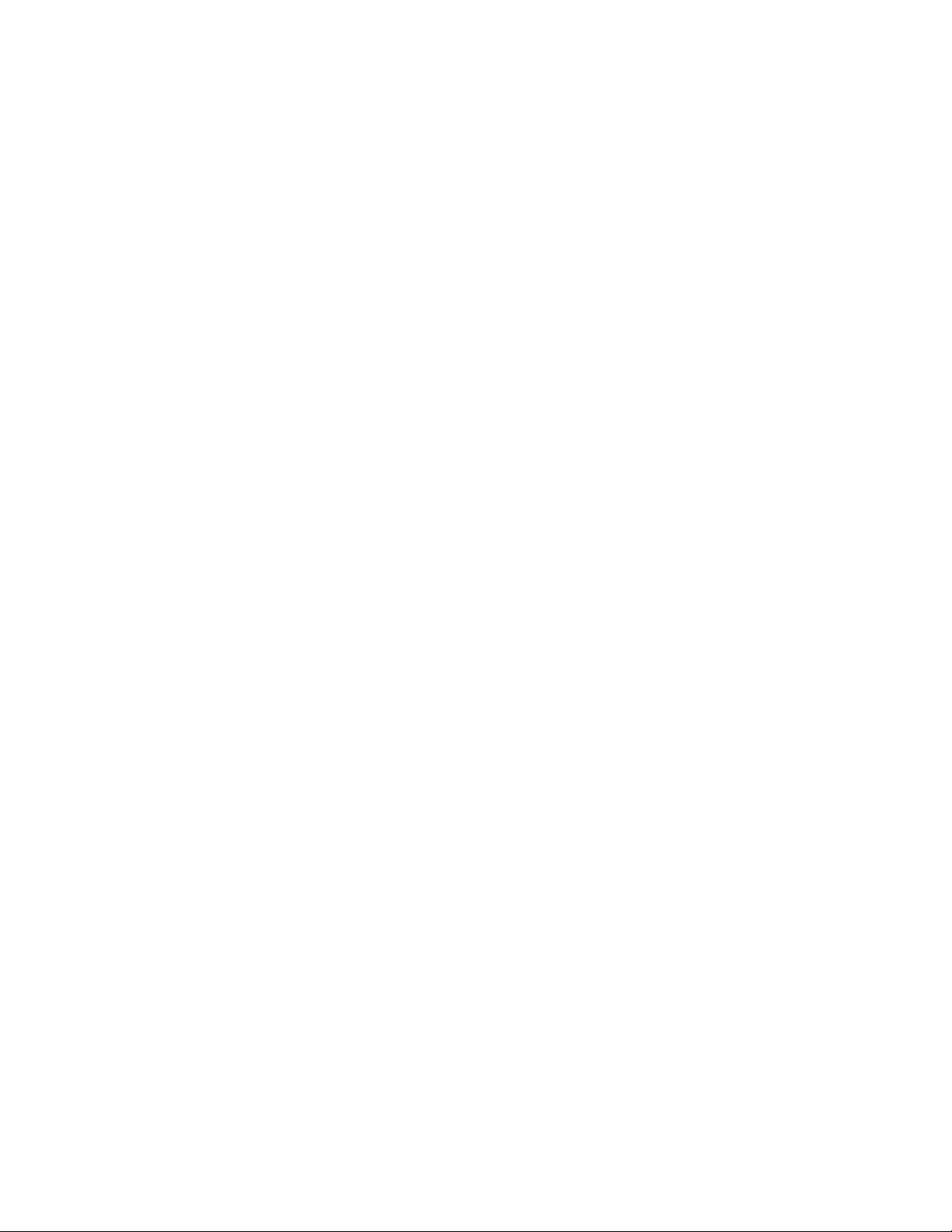
ii ThinkPad X12 Detachable Gen 1 Uputstvo za korisnike
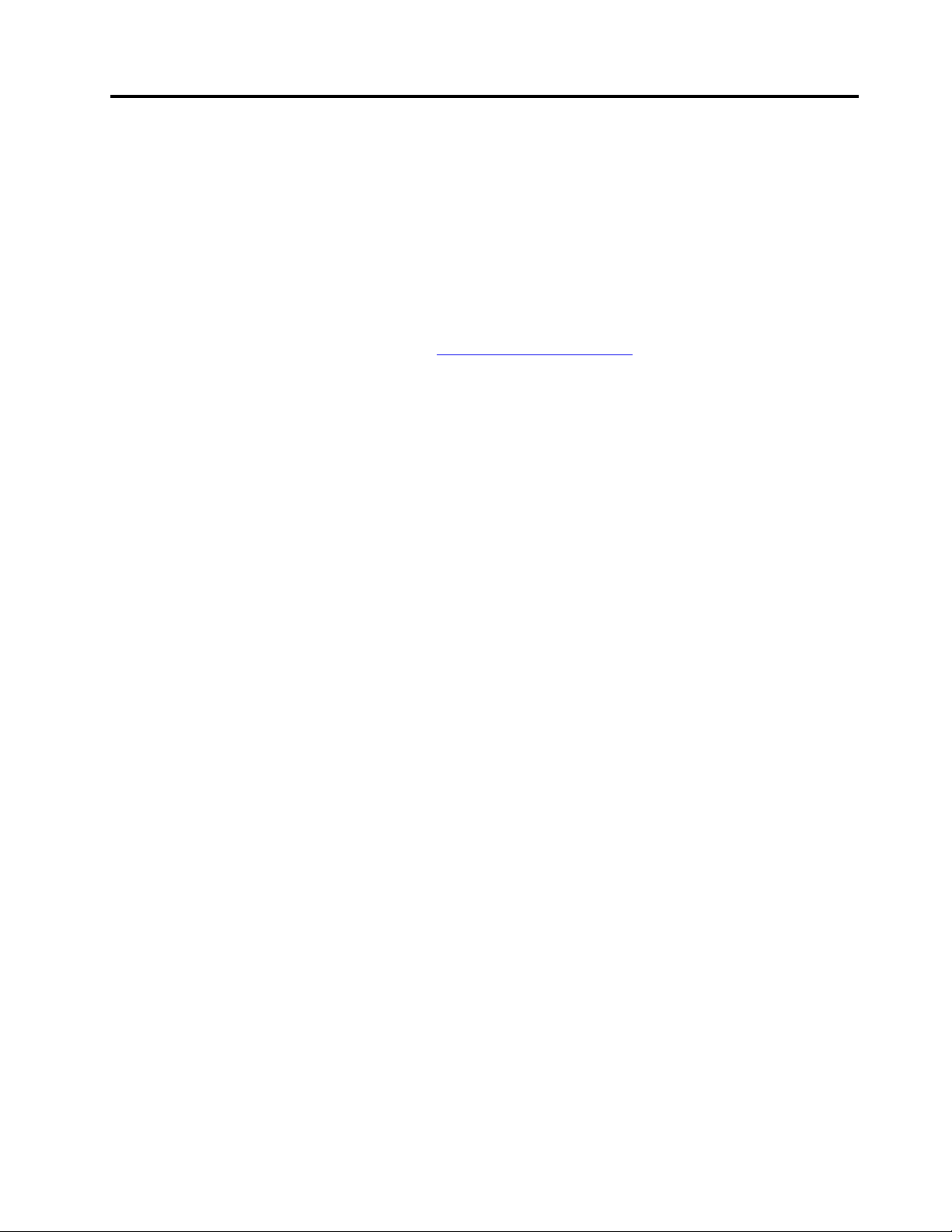
Otkrijte svoj Lenovo računar
Hvala što ste odabrali Lenovo računar. Nastojimo u pronalaženju najboljeg rešenja za vas.
Pre nego što započnete obilazak, pročitajte sledeće informacije:
• Slike u ovom dokumentu mogu se razlikovati od vašeg proizvoda.
• U zavisnosti od modela, neki opcionalan pribor, funkcije, softverski programi i uputstva za
korisnički interfejs možda nisu primenjiva na vaš računar.
• Sadržaj dokumentacije je podložan promenama bez prethodnog obaveštenja. Da biste nabavili
najnoviju dokumentaciju, idite na stranicu
https://pcsupport.lenovo.com.
© Copyright Lenovo 2021 iii
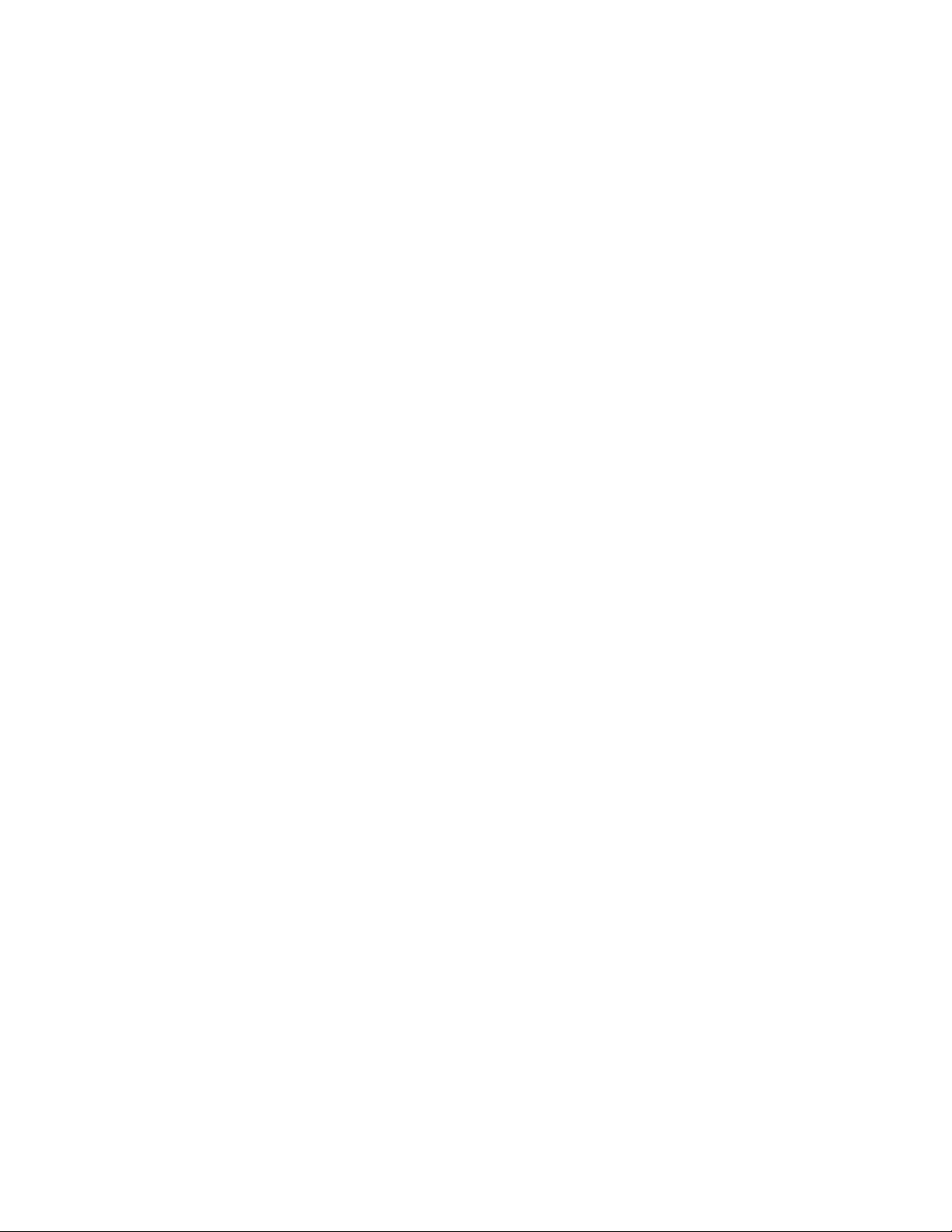
iv ThinkPad X12 Detachable Gen 1 Uputstvo za korisnike

Poglavlje 1. Upoznajte svoj računar
Pregled
Infracrvena (IC) kamera* / Kamera*
Mikrofon NFC oznaka*
Zvučnik
Dugme za utišavanje jačine zvuka
Konektor za napajanje (USB-C®)
Thunderbolt™ 4 konektor (USB-C)
Dodirni ekran
Poklopac za privatnost na veb
kameri (poklopac kamere)
Dugme za pojačavanje jačine zvuka
Priključak za bezbednosnu bravu
Ležište za Nano-SIM karticu /
Ležište za eSIM karticu*
Audio konektor
* na određenim modelima
© Copyright Lenovo 2021 1
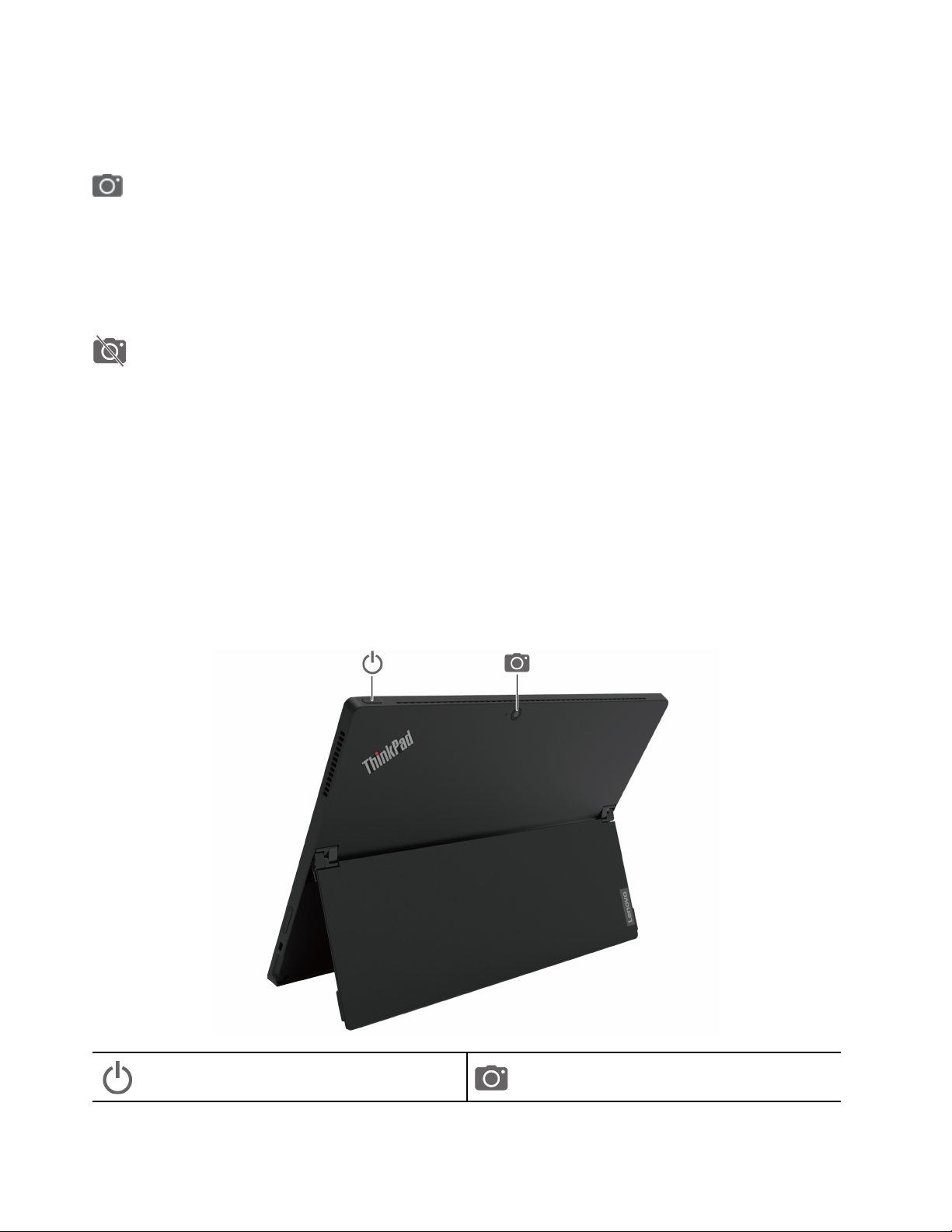
Napomena: Držite druge magnetne predmete, kao što je kreditna kartica, dalje od magnetne oblasti
računara i tastature ThinkPad X12 Detachable Folio Keyboard koju možete dobiti uz računar.
Pogledajte temu „Priključivanje računara na tastaturu“ na stranici 12.
IC kamera / Kamera
• Prijavite se na računar pomoću ID-a lica (za IC kameru).
• Snimajte slike ili video zapise dodirom na dugme Camera (Kamera) u meniju Start. Indikator
pored kamere je uključen kada se kamera koristi.
• Ukoliko koristite druge aplikacije koje podržavaju fotografisanje, obavljanja video razgovora i video
konferencija, kamera se automatski pokreće kada omogućite funkciju iz aplikacije.
Poklopac za privatnost na veb kameri (poklopac kamere)
Povucite poklopac za privatnost na veb kameri da biste pokrili ili otkrili objektiv kamere. Napravljen
je radi zaštite vaše privatnosti.
Srodne teme
• „Prijavite se pomoću ID-a lica (na određenim modelima)“ na stranici 28
• „Podešavanje NFC veze“ na stranici 24
• „Zaključavanje računara“ na stranici 27
• „Punjenje računara“ na stranici 23
• „Povezivanje na mobilnu mrežu (na određenim modelima)“ na stranici 5
• „USB specifikacije“ na stranici 3
• „Korišćenje dodirnog ekrana“ na stranici 6
Dugme za napajanje
2 ThinkPad X12 Detachable Gen 1 Uputstvo za korisnike
Zadnja kamera
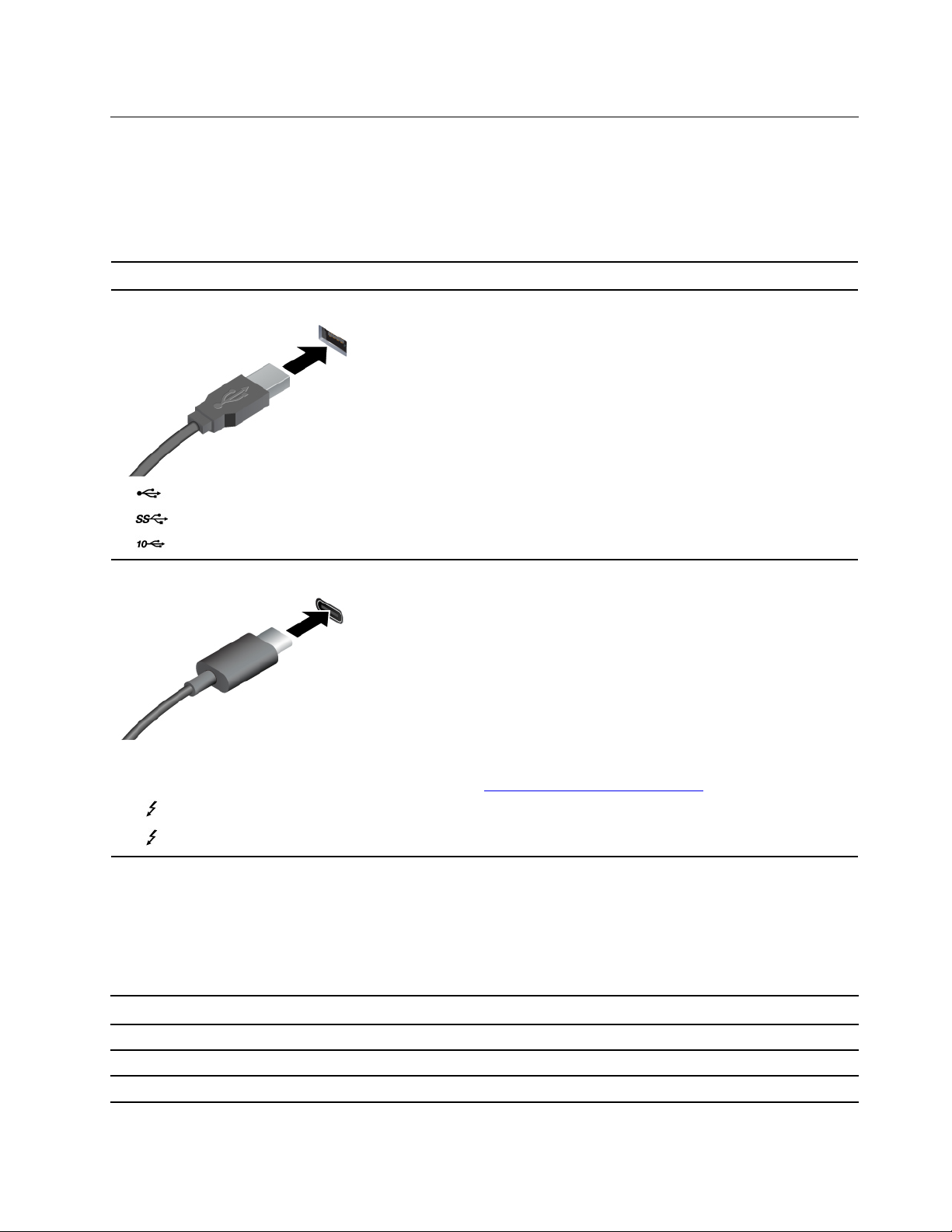
Specifikacije
Za detaljne specifikacije računara posetite lokaciju https://psref.lenovo.com.
USB specifikacije
Napomena: U zavisnosti od modela, neki USB konektori možda neće biti dostupni na računaru.
Naziv konektora
• USB 2.0 konektor
•
•
• USB-C (3.2 Gen 1) konektor
• USB-C (3.2 Gen 2) konektor
USB 3.2 konektor Gen 1
USB 3.2 konektor Gen 2
Opis
Povežite USB kompatibilne uređaje kao što su USB tastatura,
USB miš, USB uređaj za skladištenje podataka ili USB štampač.
• Punite USB-C kompatibilne uređaje sa izlaznim naponom i
strujom od 5 V i 3 A.
• Povezivanje sa spoljnim monitorom:
- USB-C na VGA: do 1920 × 1200 piksela, 60 Hz
- USB-C na DP: do 5120 × 3200 piksela, 60 Hz
• Povežite se sa USB-C priborom kako biste proširili
funkcionalnost računara. Da biste kupili USB-C pribor, idite na
adresu
https://www.lenovo.com/accessories.
•
•
Thunderbolt 3 konektor (USB-C)
Thunderbolt 4 konektor (USB-C)
Izjava o USB brzini prenosa
U zavisnosti od mnogo faktora kao što su mogućnost obrade hosta i perifernih uređaja, atributa
datoteke i drugih faktora povezanih sa konfiguracijom sistema i radnim okruženjima, stvarna brzina
prenosa podataka korišćenjem različitih USB konektora na ovom uređaju će se razlikovati i biće
sporija od brzine prenosa podataka navedene u nastavku za svaki odgovarajući uređaj.
USB uređaj Brzina prenosa podataka (Gbit/s)
3.2 Gen 1 / 3.1 Gen 1
3.2 Gen 2 / 3.1 Gen 2
3.2 Gen 2 × 2
5
10
20
Poglavlje 1. Upoznajte svoj računar 3
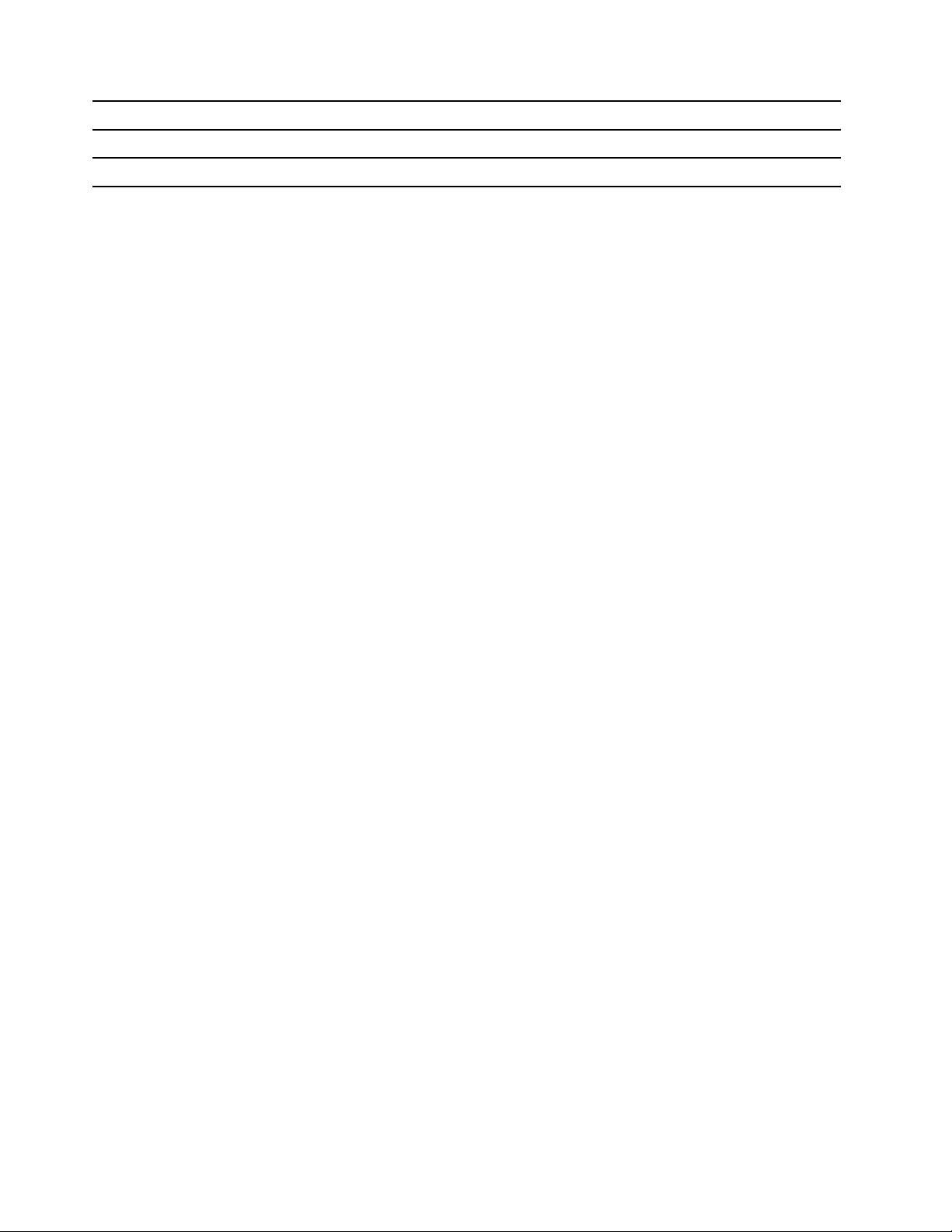
USB uređaj Brzina prenosa podataka (Gbit/s)
Thunderbolt 3 konektor (USB-C)
Thunderbolt 4 konektor (USB-C)
40
40
4 ThinkPad X12 Detachable Gen 1 Uputstvo za korisnike
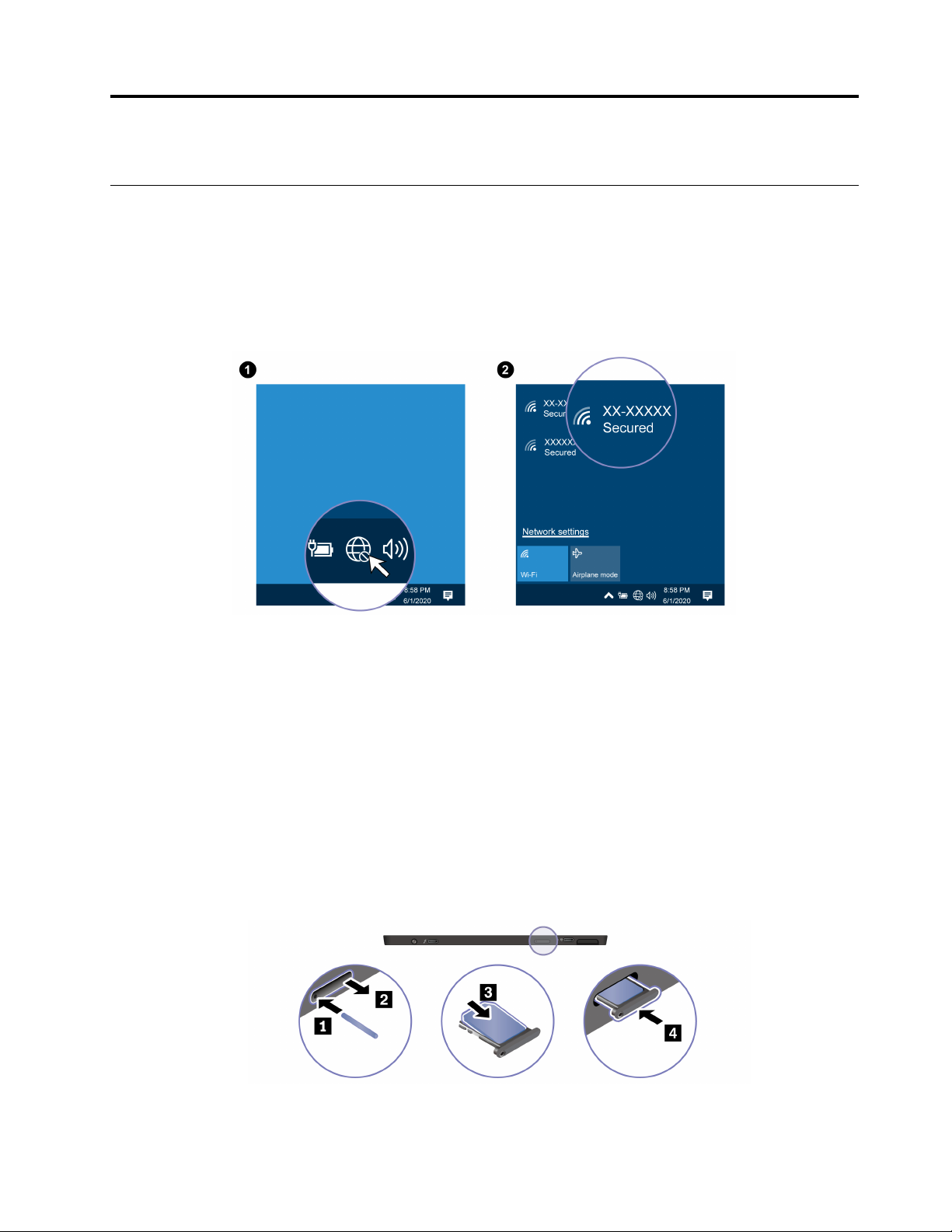
Poglavlje 2. Prvi koraci pri radu sa vašim računarom
Pristup mrežama
Ovaj odeljak vam pomaže da se povežete na mrežu.
Povezivanje na Wi-Fi mreže
Na sistemskoj traci poslova operativnog sistema Windows® dodirnite ikonu mreže, a zatim izaberite
mrežu za povezivanje. Unesite zahtevane informacije, ako je potrebno.
Povezivanje na mobilnu mrežu (na određenim modelima)
Ako vaš računar ima instaliranu karticu za bežičnu mrežu širokog opsega (WWAN) i nano-SIM
karticu, možete da se povežete sa mrežnom vezom za prenos podataka i svuda budete na mreži.
Napomena: Mobilnu uslugu obezbeđuju ovlašćeni dobavljači usluga mobilne telefonije u nekim
zemljama ili regionima. Morate da imate mobilni plan kod dobavljača usluga kako biste se povezali
na mobilnu mrežu.
Da biste uspostavili mobilnu vezu:
1. Isključite računar.
2. Locirajte priključak za karticu i postavite nano-SIM karticu kao što je prikazano. Obratite pažnju
na orijentaciju kartice i uverite se da je pravilno smeštena. Ako vaš računar ima instaliranu nanoSIM karticu, preskočite ovaj korak.
3. Uključite računar.
© Copyright Lenovo 2021 5
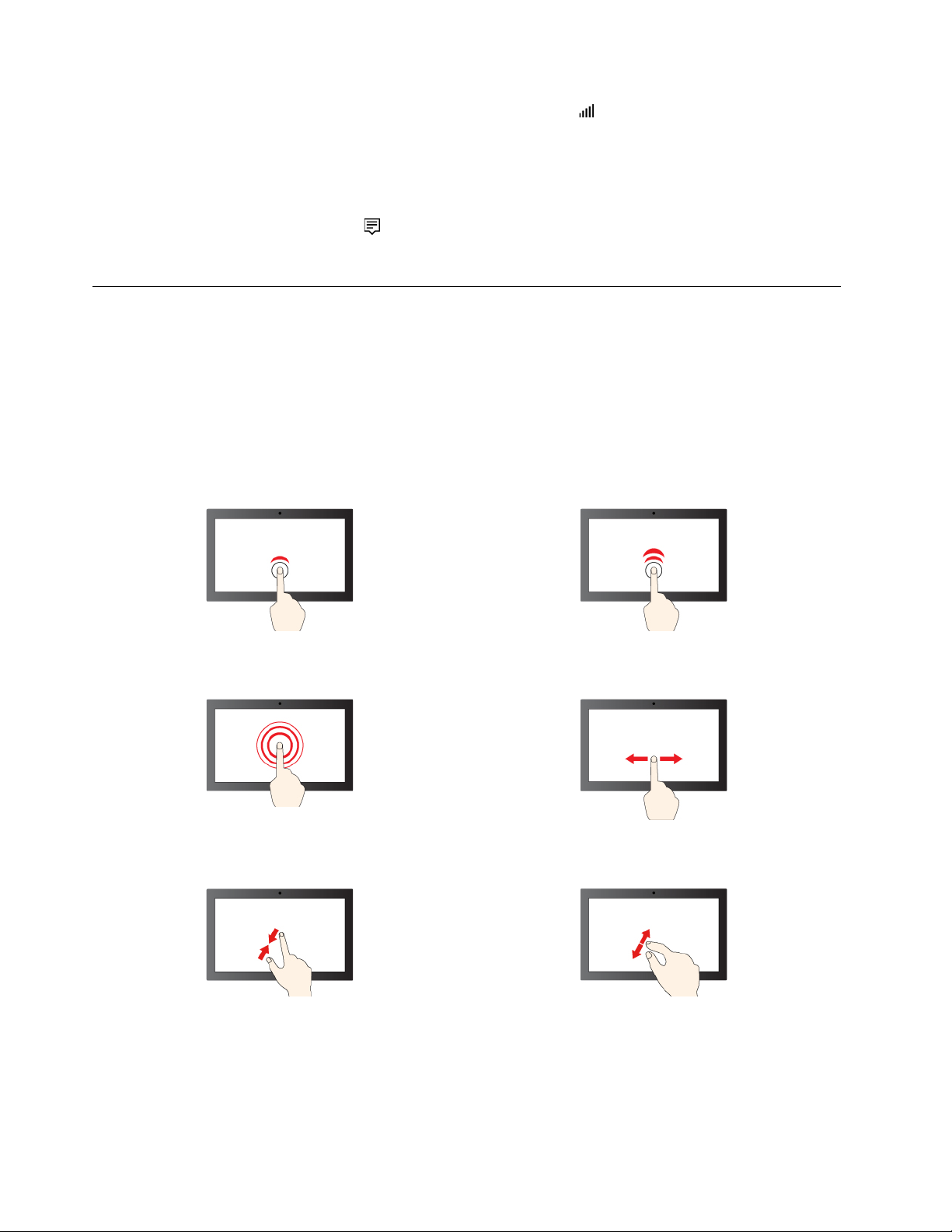
4. Dodirnite ikonu mreže, a zatim izaberite ikonu mobilne mreže sa liste. Unesite zahtevane
informacije, ako je potrebno.
Uključite Režim rada u avionu
Kada je omogućen režim rada u avionu, sve bežične funkcije su onemogućene.
1. Dodirnite ikonu centra aktivnosti
2. Dodirnite Airplane mode (Režim rada u avionu) da biste uključili režim rada u avionu.
na sistemskoj traci poslova operativnog sistema Windows.
Interakcija sa računarom
Vaš računar vam pruža različite načine kretanja ekranom.
Korišćenje dodirnog ekrana
Ekran računara podržava višedodirnu funkciju i možete da se krećete po ekranu jednostavnim
gestovima dodirom.
Napomena: Neki gestovi možda neće biti dostupni kada koristite određene aplikacije.
Dodirnite jednom za jedan klik Dodirnite dva puta za dvostruki klik
Dodirnite i držite za klik desnim tasterom
Uvećanje Umanjenje
6 ThinkPad X12 Detachable Gen 1 Uputstvo za korisnike
Pomerajte se za kretanje kroz stavke
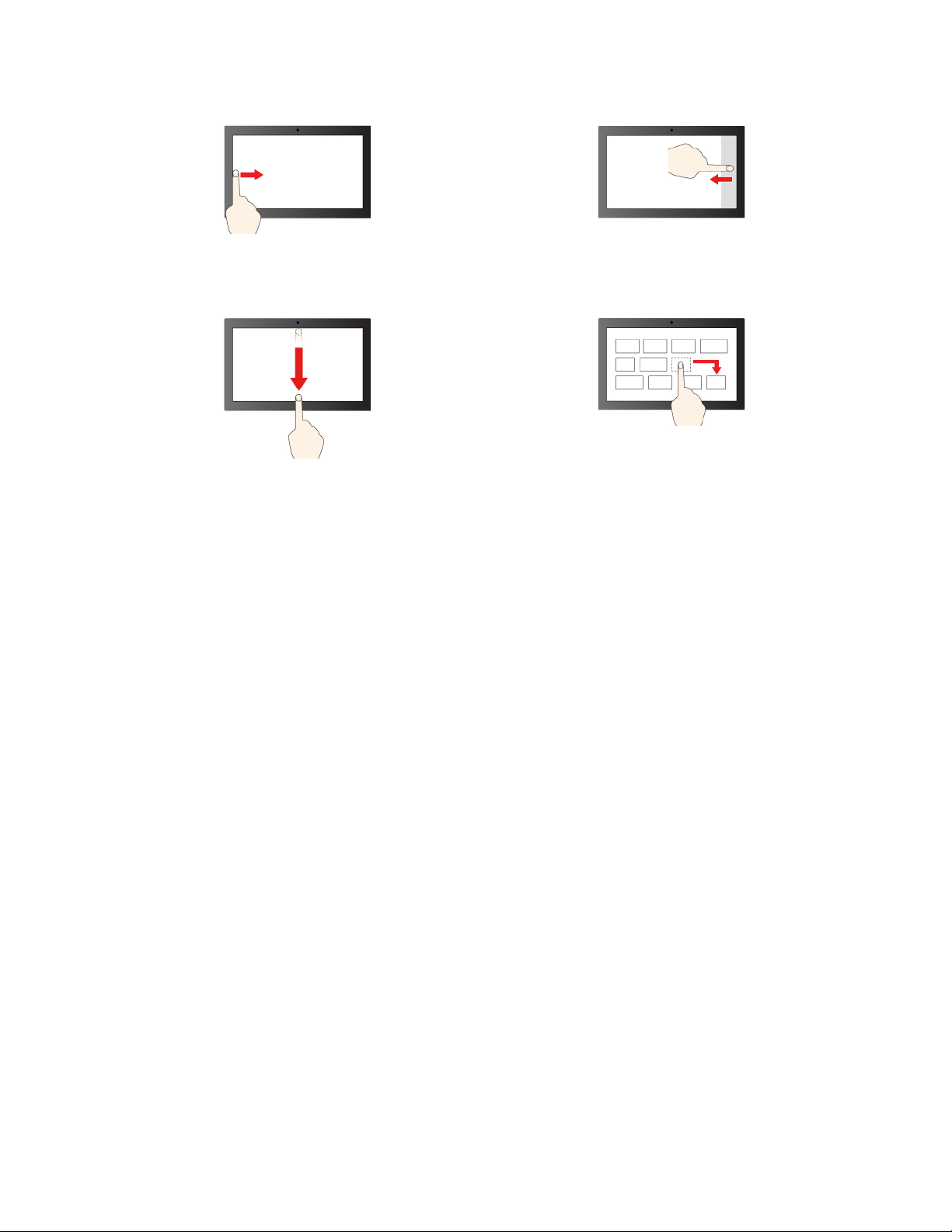
Prevlačenje prstom od leve ivice: prikaži sve otvorene
prozore
Brzo prevlačenje nadole: prikaži traku naslova
Prevlačenje nadole: zatvorite aktuelnu aplikaciju
Prevlačenje prstom od desne ivice: otvori centar
aktivnosti
Prevuci
Saveti za održavanje:
• Isključite računar pre čišćenja dodirnog ekrana.
• Koristite suvu, meku krpu koja se ne linja ili parče upijajućeg pamuka da biste uklonili otiske
prstiju ili prašinu sa dodirnog ekrana. Nemojte stavljati nikakve tečnosti na krpu.
• Dodirni ekran je staklena ploča prekrivena plastičnim filmom. Ne pritiskajte ekran niti na njega
postavljajte metalne predmete, jer može doći do oštećenja ili greške u radu.
• Unos na ekranu nemojte obavljati noktima, prstima preko kojih su navučene rukavice ili
predmetima.
• Redovno kalibrišite tačnost unosa prstom da biste izbegli neslaganje.
Povezivanje sa spoljnim monitorom
Povežite računar sa projektorom ili monitorom radi održavanja prezentacija ili proširivanja radnog
prostora.
Povezivanje na monitor sa kablom
Ako računar ne može da otkrije spoljni ekran, dodirnite i zadržite prazan prostor, a zatim dodirnite
Display settings (Postavke ekrana) ➙ Detect (Otkrij).
Poglavlje 2. Prvi koraci pri radu sa vašim računarom 7
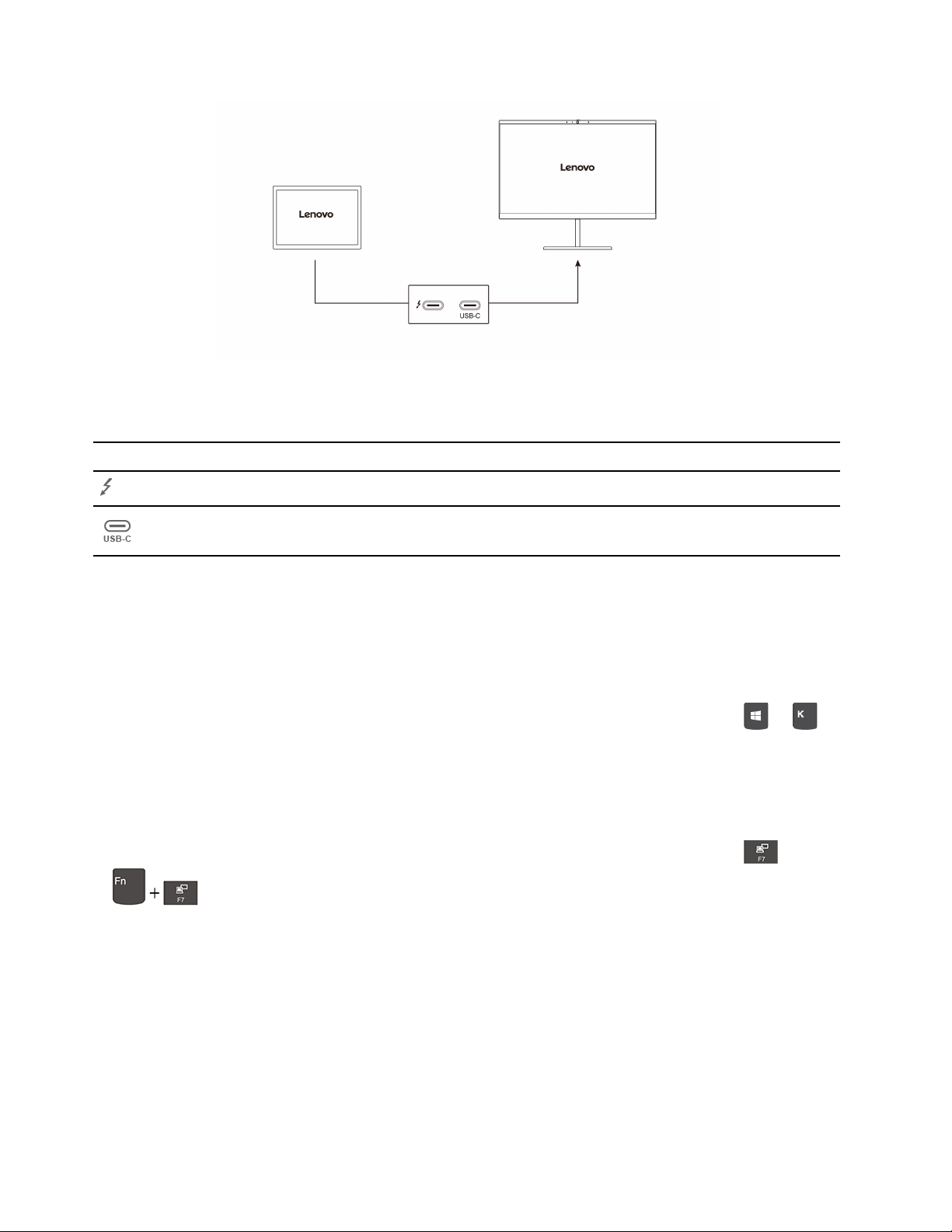
Podržana rezolucija
Sledeća tabela navodi podržanu maksimalnu rezoluciju spoljnog ekrana.
Povežite spoljni monitor sa Podržana rezolucija
Thunderbolt 4 konektori (USB-C)
USB-C konektor
Do 5120 x 3200 piksela / 60 Hz
Do 5120 x 3200 piksela / 60 Hz
Povezivanje sa bežičnim ekranom
Da biste koristili bežični ekran, proverite da li i računar i spoljni ekran podržavaju funkciju Miracast
®
.
• Otvorite meni Start, a zatim dodirnite Settings (Postavke) ➙ Devices (Uređaji) ➙ Bluetooth &
other devices (Bluetooth i ostali uređaji). U prozoru za dodavanje uređaja, dodirnite Wireless
display or dock (Bežični ekran ili bazna stanica). Zatim pratite uputstva na ekranu.
• Ako uz računar dobijete tastaturu ThinkPad X12 Detachable Folio Keyboard, pritisnite
+ , a
zatim izaberite bežični ekran sa kojim želite da se povežete.
Podešavanje režima ekrana
• Otvorite meni Start, a zatim dodirnite Settings (Postavke) ➙ System (Sistem) ➙ Display (Ekran).
Zatim pratite uputstva na ekranu.
• Ako uz računar dobijete tastaturu ThinkPad X12 Detachable Folio Keyboard, pritisnite
ili
, a zatim izaberite režim prikaza koji želite.
Promena postavki ekrana
1. Dodirnite i zadržite prazan prostor na radnoj površini i izaberite Display settings (Postavke
ekrana).
2. Izaberite ekran koji želite da konfigurišete.
3. Promenite postavke ekrana prema vašim željama.
Možete promeniti podešavanja i za ekran računara i za spoljni monitor. Na primer, možete odrediti
koji je glavni ekran, a koji je sekundarni. Takođe možete promeniti rezoluciju i orijentaciju.
8
ThinkPad X12 Detachable Gen 1 Uputstvo za korisnike
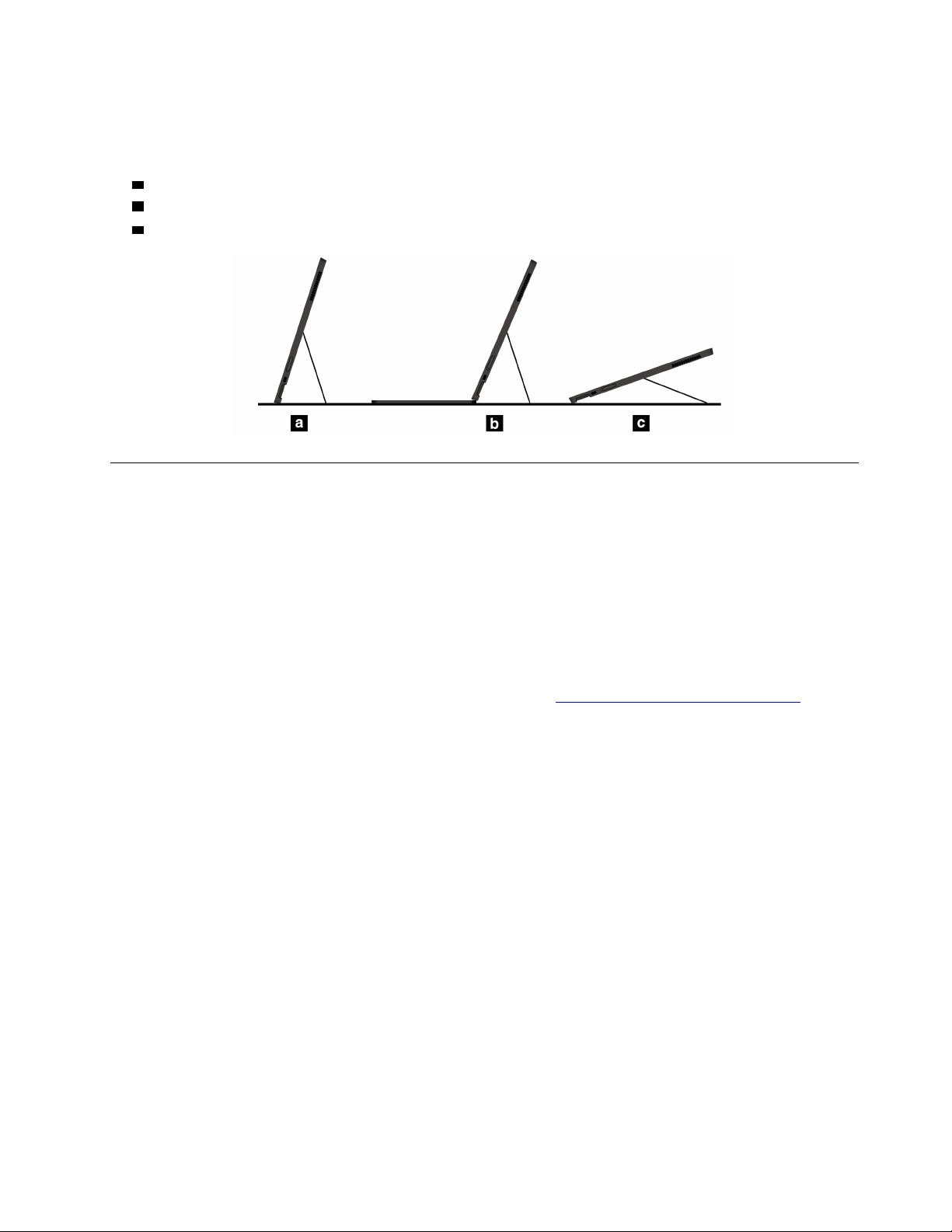
Korišćenje nožice
Računar ima ugrađenu nožicu. Sa otvorenim nožicama možete da koristite računar u sledećim
režimima.
a Režim postolja bez priključene tastature
b Režim postolja sa priključenom tastaturom
c Režim olovke
Pribor
U ovom odeljku ćete pronaći uputstva o tome kako da koristite hardverski pribor da biste proširili
funkcionalnosti računara.
Kupovina pribora
Lenovo ima određeni broj hardverskih pribora i nadogradnji kojima možete da proširite funkcionalnosti
vašeg računara. U ove opcije spadaju memorijski moduli, uređaji za skladištenje podataka, mrežne
kartice, dodatni portovi ili priključne stanice, baterije, adapteri za napajanje računara, tastature, miš i
još mnogo toga.
Da biste kupili proizvod kompanije Lenovo, posetite lokaciju
https://www.lenovo.com/accessories.
ThinkPad X12 Detachable Folio Keyboard (na određenim modelima)
Povežite ThinkPad X12 Detachable Folio Keyboard (u daljem tekstu: tastatura) sa računarom kao što
je prikazano tako da možete da pretvorite računar u prenosni računar.
Napomena: Moguće je da tastatura izgleda drugačije od onih koje su prikazane u ovom odeljku.
Poglavlje 2. Prvi koraci pri radu sa vašim računarom 9
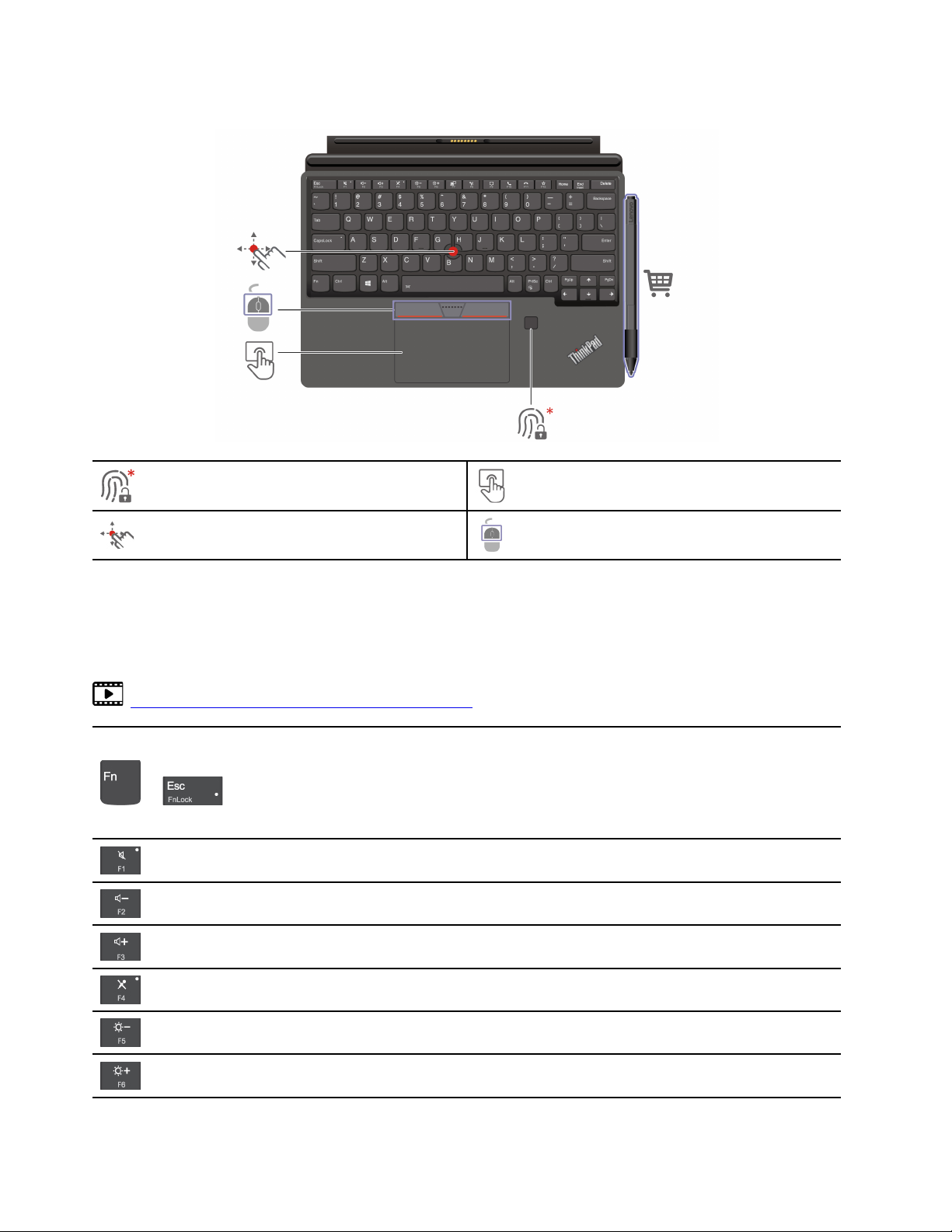
Pregled
Čitač otisaka prstiju
TrackPoint® pokazivač
Dodirna tabla
TrackPoint dugmad
* na određenim modelima
Korišćenje prečica na tastaturi
Na tastaturi se nalaze specijalni tasteri koji će vam obezbediti efikasniji rad.
https://support.lenovo.com/us/en/videos/vid500145
Pozivajte specijalne funkcije koje su odštampane kao ikone na svakom
tasteru ili standardnu funkciju funkcijskih tastera F1–F12.
+
FnLock indikator uključen: standardna funkcija
FnLock indikator isključen: specijalna funkcija
Omogućite / onemogućite zvučnike
Smanjite jačinu zvuka
Povećajte jačinu zvuka
Omogućite / onemogućite mikrofone
Smanjite osvetljenost ekrana
Povećajte osvetljenost ekrana
10 ThinkPad X12 Detachable Gen 1 Uputstvo za korisnike
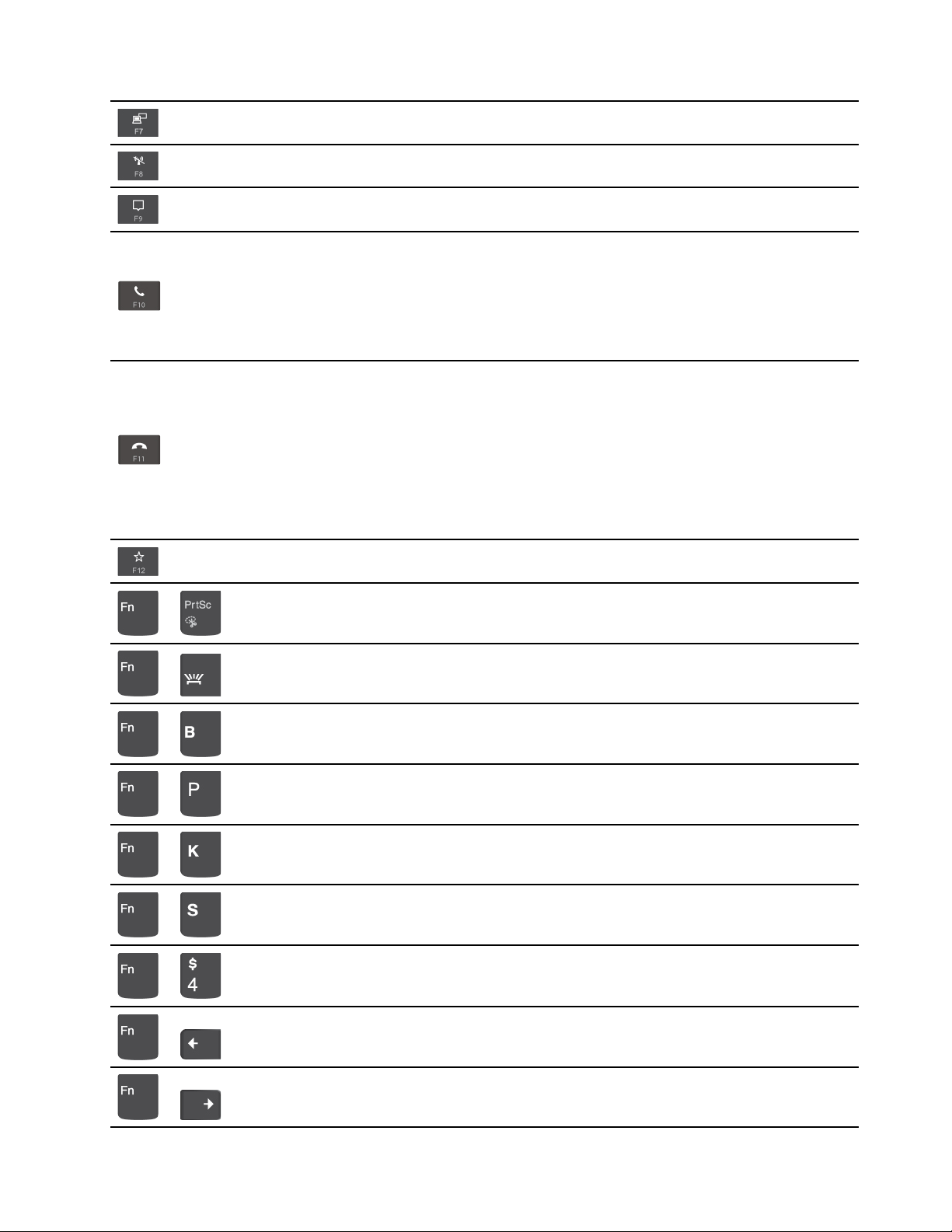
Rukovanje spoljnim ekranima
Omogućite / onemogućite bežičnu vezu
Otvorite / skupite centar za obaveštenja
Odgovorite na dolazne pozive
Ova funkcija funkcioniše samo sa nekim aplikacijama, kao što su Skype za
posao 2016 i Microsoft Teams 1.0.
Podrazumevano, funkcija radi sa Skype za posao 2016. Podrazumevanu
postavku možete da promenite u aplikaciji Lenovo Vantage.
Odbijte dolazne pozive
Ova funkcija funkcioniše samo sa nekim aplikacijama, kao što su Skype za
posao 2016 i Microsoft Teams 1.0.
Podrazumevano, funkcija radi sa Skype za posao 2016. Podrazumevanu
postavku možete da promenite u aplikaciji Lenovo Vantage.
Napomena: Takođe možete pritisnuti taster F11 da biste prekinuli tekuće
pozive na Skype za posao 2016.
Prilagodite funkciju ovog tastera u aplikaciji Vantage.
Otvorite aplikaciju Alatka za isecanje
+
Uključite/isključite pozadinsko osvetljenje tastature
+
Prekid
+
Pauziranje
+
Pomeranje sadržaja
+
Slanje sistemskog zahteva
+
Otvorite režim spavanja
+
Da biste probudili računar, pritisnite taster Fn ili dugme za uključivanje.
Idite na početak
+
Idite na kraj
+
Poglavlje 2. Prvi koraci pri radu sa vašim računarom 11

Priključivanje računara na tastaturu
Tastatura se povezuje na računar pomoću magneta, kao što je prikazano. Kada se tastatura dovoljno
približi, poravna se i škljocne na mesto. Tastaturu možete lako da uklonite tako što ćete je izvući.
Napomena: Držite druge magnetne predmete, kao što je kreditna kartica, dalje od magnetne oblasti
a i b . U suprotnom, to može uticati na funkcionalnost predmeta.
Korišćenje tastature u različitim režimima
Kada se tastatura priključi na računar, možete je koristiti u sledećim režimima.
12
ThinkPad X12 Detachable Gen 1 Uputstvo za korisnike
